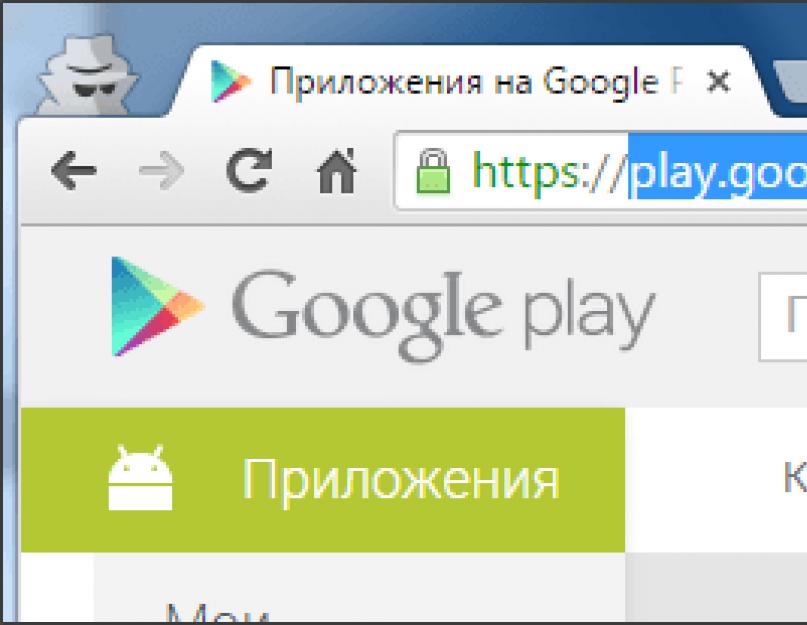Одной из особенностей магазина приложений Google Play является то, что он позволяет устанавливать приложения непосредственно на Android устройства, но не позволяет скачивать . Обычно это не создает никаких неудобств, поскольку необходимости скачивать APK файлы не возникает.
Но, в некоторых случаях такая необходимость все-таки может появиться. Например, если нужное вам приложение или игра не доступно для вашего региона. В этом случае вы не сможете просто зайти в Google Play и установить приложение, так как будете получать сообщение об ошибке.
В данной статье мы рассмотрим два простых способа, которые позволят вам скачивать APK файлы из Google Play на свой компьютер и потом .
Способ № 1. Скачиваем APK файлы из Google Play при помощи сервиса .
Но, это еще не все. Сервис apk-dl.com позволяет еще больше упростить процесс скачивания APK файлов из Google Play. На странице приложения в Google Play, вы можете заменить часть адреса play.google.com на apk-dl.com и нажать клавишу ввода.

В этом случае перед вами сразу появится страница с информацией о приложении и кнопкой «Download APK File».
Способ № 2. Скачиваем APK файлы из Google Play на компьютер при помощи сервиса .
Онлайн сервис работает по точно такому же принципу, как и описанный выше apk-dl.com. Сначала заходим на сайт Google Play, находим там приложение, которое хотим скачать на свой компьютер, и копируем его адрес из адресной строки браузера.


После этого на экране появится информация о скачиваемом приложении и зеленная кнопка «Click here to download». Нажимаем ее для того чтобы начать скачивание APK файла.

Нужно отметить, что данный онлайн сервис не поддерживает подмену части адреса, так как это работает на apk-dl.com. Здесь обязательно нужно копировать адрес страницы и вставлять его в поисковую форму.
Думаю, у каждого был такой случай, когда Вам на Google Play пригляделось какое-то приложение, но разработчик посчитал, что приложение не будет работать на Вашем устройстве или в Вашей стране.
Часто приходится видеть такие сообщения, как «Недоступно в вашей стране», «Не поддерживается на вашем устройстве».
Как скачать приложение, которое не поддерживается в Вашей стране?
Если приложение не доступно в Вашей стране, поможет VPN. Вот самый простой и быстрый VPN-клиент:Скачиваем и устанавливаем его. Изначально пользователю доступно 500 Мб трафика, чтобы получить 1 Гб, нужно зарегистрироваться.
Для начала подключения нужно разрешить этому приложению отслеживать трафик:
В шторке должны отображаться два уведомления: системное (с ключом и идентификатором сервера VPN) и от Phantom VPN с доступным трафиком.

Затем заходим в настройки раздела «Аккаунты», и регистрируемся в Google заново, чтобы новый аккаунт был зарегистрирован на страну, где находится сервер. Заходим в Google Play Store, со всем соглашаемся, и качаем приложение, которое хотели!
Как скачать приложение, которое не поддерживается на устройстве?
Если разработчик приложения думает, что его творение не будет нормально работать на Вашем устройстве, то все равно есть выход, как скачать его.Вам понадобится приложение .
Нужны права !

Как скачать приложение, которое «не дружит» с оператором связи?
Если ваш смартфон подключен к сетям сотовой связи, то Google может использовать информацию оператора для определения вашей страны. ПриложениеМногие пользователи рано или поздно сталкиваются с проблемами при скачивании приложений с Google Play Market. Это могут быть разного рода ошибки или же другие возможные причины, из-за которых приложения могут не загружаться или загружаться не полностью. Но поскольку у каждой проблемы или ошибки есть причина возникновения, то и способы решения также имеются.
Почему приложения не скачиваются с Play Market
Причин, почему могут не скачиваться приложения с Google Play Market, очень много и каждая из них имеет собственную причину возникновения и варианты решения. Первым делом нужно определиться с причиной появления проблемы, чтобы подобрать наиболее правильный подход к её решению.
Не скачиваются приложения
Если при попытке скачать приложения Play Market зависает и закрывается или появляется текст «Недостаточно места на устройстве», то проблема может быть в самом сервере Google Play или в объёме свободной памяти.
Решение: если причина действительно именно в сервисе Google Play Market, то нужно просто подождать около 15 минут и попробовать снова. Также, стоит отметить, что если на сервере проходят масштабные технические работы, то пользователей обязательно предупреждают текстовым уведомлением, в котором указаны сроки проведения тех. работ.
В тех случаях, когда на экране появляется текст о нехватке свободного места на устройстве или SD-карте нужно просто почистить память посредством удаления каких-нибудь малоиспользуемых приложения на устройстве или карте памяти. После очистки памяти приложения снова будут скачиваться с Play Market.
Чтобы освободить память можно удалить малоиспользуемые приложения
Программы скачиваются не полностью
Иногда пользователи сталкиваются с проблемой, когда программа или игра скачивается не полностью. Это происходит из-за проблем, связанных с кэшем устройства.
Решение: для решения проблемы очистите кэш Google Play Market и сервисов Google Play. Для очистки кэша Плей Маркет нужно:
- Перейти в «Настройки».
- Затем в «Приложения» > «Все».
- Выбрать «Google Play Market».
- Нажать на «Очистить кэш».

Для очистки кэша нужно зайти в Google Play Маркет или Сервисы Google Play и в информации о приложения выбрать пункт «Очистить кэш»
Для очистки кэша Сервисов Google Play используется такая же комбинация действий. («Настройки» > «Приложения» > «Сервисы Google Play Market» > «Очистить кэш»).
После проделанных действий приложения будут скачиваться полностью.
Файлы не скачиваются через мобильную сеть или Wi-Fi
Через мобильную сеть (3G)
Прежде чем искать решение проблемы нужно обязательно проверить включена ли передача данных в настройках устройства и показан ли индикатор данных мобильного интернета (3G или H/H+) в верхней части экрана.
Решение: попробуйте отключить и включить функцию «Передача данных» в настройках устройства, а если не помогло, включите «Авиарежим» (режим полёта), подождите 1 минуту и выключите его. Если проблема осталась, вероятно, у вас ограничение в трафике. Для уточнения информации и решения проблемы с этим ограничением необходимо обратиться к оператору мобильной связи.

Для того чтобы скачивать приложения с помощью мобильного интернета используйте пункт «Передача данных» в настройках устройства
Через Wi-Fi
Причиной того, что приложения с Google Play Market не скачиваются с помощью Wi-Fi, может быть слабое соединение или же его отсутствие. Если процесс загрузки не начинается или останавливается на 0%, а после нескольких секунд появляется текст «Время ожидание истекло» - будьте уверены, что проблема в интернет-соединении. Также это можно проверить, попробовав загрузить любой сайт (например google) в браузере устройства и если сайт не загружается - проблема в слабом соединении.
Решение: сначала нужно попробовать перезагрузить устройство, так как в большинстве случаев это помогает решить проблему (если она со стороны устройства, а не Wi-Fi роутера). Также стоит попробовать выключить и включить вай-фай на гаджете или перезагрузить маршрутизатор.

Чтобы скачивать программы с помощью Wi-Fi нужно активировать функцию в настройках устройства и выбрать сеть, к которой подключиться
Приложения не скачиваются из-за ошибки Плей Маркет
При возникновении проблем скачивания приложения с Плей Маркет из-за ошибки, на экране устройства появляется текст с описанием ошибки и причиной её появления. Существует оптимальный и главное действенный способ решения подобных проблем, которым пользуются пользователи устройств на Android.
Решение: совершить hard reset, то есть сбросить настройки устройства до заводских. Для этого нужно перейти в «Настройки», затем нажать на «Восстановление и сброс». Далее необходимо выбрать «Сброс настроек», после чего все настройки устройства будут сброшены до заводских.

Чтобы сбросить настройки до заводских зайдите в «Восстановление и сброс» и выберите «Сброс настроек»
Примечание: не забудьте перед сбросом устройства создать резервную копию, чтобы не потерять важные данные. Резервную копию можно будет использовать после сброса настроек, после чего все данные восстановятся.
Как создать резервную копию на Android
Google Play Market не работает
Очень редко встречаются случаи, когда Гугл Плей Маркет перестаёт работать, что препятствует пользователям в скачивании приложений. Всего существует два варианта решения этой проблемы:
Решение №1: удалить обновления Google Play Market и Сервисы Google Play. Для удаления обновлений Маркета и Сервисов используется одинаковый алгоритм действий:
- Зайдите в «Настройки».
- Далее в «Приложения».
- Выберите пункт «Все».
- Затем выберите «Google Play Market» или «Сервисы Google Play».
- Нажмите на кнопку «Удалить обновления».

Для удаления обновлений зайдите в пункт об информации приложения и нажмите кнопку «Удалить обновление»
Решение №2: удалить, а затем добавить аккаунт Google. Зайдите в «Настройки» > «Аккаунты Google» > «Настройка аккаунта» > «Удаление аккаунта Google». Далее перезагрузите своё устройство, после чего снова добавьте Google-аккаунт.

Чтобы удалить аккаунт Google нужно совершить вход в него и нажать «Удалить аккаунт»
Другие проблемы со скачиванием приложений
Также встречаются и другие проблемы, из-за которых скачивание приложений с Play Market становится невозможным.
Ошибка с текстом «Уровень фильтрации контента не позволяет выполнить загрузку»
Ошибка с таким текстом означает ограничение по возрасту, которое содержит скачиваемое приложение.
Решение: нужно разрешить все возрастные категории, для этого зайдите в настройки Google Play Маркета, после чего в «Настроить фильтр» и установите флажки напротив всех приложений. После нажатия на кнопку «Ок», пользователю будет предложено придумать или ввести четырёхзначный пароль (если был установлен). Пароль используется для того, чтобы никто кроме владельца устройства не мог изменить возрастные категории.

Установите галочки напротив всех пунктов чтобы возобновить возможность скачивания всех приложений с Google Play Маркет
Ошибки «Подключить SD-карту» и «Повреждённая карта SD»
Подобные ошибки означают, что у пользователя повреждена карта памяти.
Решение: первым делом нужно подключить свою карту памяти к компьютеру с помощью картридера и попробовать перенести все файлы с карты на компьютер, так как если карта памяти окончательно сломается - файлы на ней нельзя будет восстановить. Дальше попробуйте проверить карту памяти на ошибки, используя команду chkdsk в командной строке (Win+R > cmd), или попытайтесь её отформатировать. Если SD-карта всё равно не работает - придётся купить новую.

Чтобы проверить работает карта памяти или нет, используйте командную строку Windows с командой chkdsk
Как качать с Play Market на SD-карту
Стоит отметить, что относительно новые смартфоны всех брендов имеют встроенную память от 8 Gb и более, а после заполнения всей внутренней памяти, приложения начинают скачиваться на SD-карту автоматически.
Если у пользователя смартфон старой модели, у которого небольшой объём внутренней памяти и появилась необходимость в том, чтобы все приложения скачивались сразу на карту памяти, то нужно выполнить ряд следующих действий:
- Зайти в «Настройки» своего устройства.
- Выбрать пункт «Память».
- Под надписью «Диск для записи по умолчанию» выбрать «SD-карта».
После совершённых действий все скачиваемые приложения будут сразу же устанавливаться на карту памяти.

Чтобы приложения скачивались сразу на карту памяти, нужно в настройках памяти устройства поставить флажок напротив SD-карта
Как не допустить проблем со скачиванием в будущем. Что настроить
Предотвратить появление ошибок Play Market или любых других проблем со скачиванием - невозможно. Можно, разве что, скачивать приложения с других источников, помимо Play Market, но перед этим обязательно нужно обзавестись хорошим антивирусом. Также в настройках устройства, в разделе «Безопасность» необходимо разрешить установку приложений их других источников.
Используя один из методов решения проблем и ошибок, каждый пользователь сможет восстановить возможность скачивания приложения с Google Play Market, а также узнать как загружать приложения сразу на SD-карту, а не на встроенную память.
Обычно Play Market добавляется в Android по умолчанию, но на некоторых девайсах его нет, так что приходится думать, как установить магазин приложений от Google. Для этого используют APK-файл приложения, который можно бесплатно скачать.
В настройках Android установлен запрет на установку программ из неизвестных источников. Если вы скачивали APK-файл на компьютер, а потом решили загрузить его в память телефона, то для Android он как раз будет потенциально опасными данными из неизвестного источника. Чтобы снять запрет на инсталляцию и всё-таки установить Play Market:
- Откройте настройки телефона, перейдите в раздел «Безопасность».
- Разрешите установку приложений из неизвестных источников, передвинув ползунок в активное положение или поставив галочку в зависимости от оболочки.
Появится предупреждение о том, что ваши личные данные станут уязвимыми для атак программ из неизвестных источников. Возьмите ответственность на себя, нажав «ОК».
Готово, смартфон готов к тому, чтобы на него скачать Play Market из неизвестного источника. Напрямую сделать это не получится, необходимо добавить в цепочку установки компьютер.
К сожалению, в Гугл Плей или других официальных источниках нет возможности скачать Плей Маркет. Поэтому приходится искать APK-файл на самых разных сайтах. Нужно быть осторожным: иногда под видом установочных файлов распространяются вирусы. Поэтому по возможности используйте проверенные сайты, о которых есть положительные отзывы. Пользователи, скачавшие APK-файл Play Market на компьютер, далее выполняют следующие действия:

Если на телефоне нет файлового менеджера, то можно использовать другие способы установки APK-файла Play Market – например, утилиты ADB Run и InstallAPK.
Последняя удобна тем, что автоматически определяет наличие на компьютере установочных файлов приложений для Android.
Вы знаете, как скачать приложение Плей Маркет на Андроид, но после установки нужно еще выполнить предварительную настройку магазина, добавив в него аккаунт Google.

В принципе, магазин готов к работе, но прежде чем скачивать игры и программы, проверьте настройки автоматического обновления. Дело в том, что приложения постоянно обновляются. Если не поставить ограничение на использование мобильного трафика, то можно остаться без доступа в интернет.

В настройках Play Market есть и другие полезные настройки – посмотрите самостоятельно, какие параметры можно применить, чтобы сделать работу с магазином приложений более удобной.
Если пользователи ищут, как установить магазин приложений на Android, то кого-нибудь должно заинтересовать и как удалить Плей Маркет. Сделать это без root-доступа не удастся: можно лишь отключить встроенное приложение. При отключении Play Market:
- Стираются все пользовательские данные в магазине приложений.
- Убирается значок из списка всех приложений.
Единственное отличие удаления Плей Маркета от отключения – при отключении в памяти смартфона остается установочный файл. В остальном результат будет одинаковый: встроенный магазин приложений перестанет работать. Так что получать root-права ради удаления Play Market необязательно – достаточно просто знать, как отключить магазин. Для выполнения операции должна быть установлена последняя версия Сервисов Google Play.

Play Market отключен, возникает другой вопрос – можно ли устанавливать на телефон без него приложения и где их взять? Никаких проблем: загружайте любые приложения на компьютер в виде APK-файлов прямо с Google Play.
Большинство пользователей, как правило, устанавливают приложения на свои мобильные устройства из официальных источников. В случае с ОС Android – это магазин Google Play. Главное преимущество такого метода установки программ – регулярные обновления. Google не рекомендует, но все же позволяет устанавливать приложения на смартфон или планшет, загруженные из других источников. Однако при этом вы теряете возможность получать для них обновления. Как оказалось, и здесь существуют решения, как всегда иметь актуальные версии приложений на своем устройстве.
Зачем загружать приложения из других источников?
Причин для этого может быть несколько. Например, одни разработчики не желают публиковать свои программы в Google Play, другим запрещает это делать компания Google, если их программный продукт противоречит правилам размещения. Зачастую крупные компании по той или иной причине могут устанавливать региональные ограничения доступа к своим приложениям — ярким примером такого случая является игра Pokémon GO или официальный клиент музыкального стримингового сервиса Spotify, которые до сих пор не доступны в украинском сегменте магазина приложений.

Не стоит исключать и того факта, что в некоторых странах, включая Китай, не работает Google Play. Соответственно, фирменные оболочки китайских мобильных устройств, предназначенных для продажи на внутреннем рынке, не содержат сервисы Google. И последняя причина – это то, что в последнее время пользователи смартфонов и планшетов самостоятельно отказываются от сервисов Google в пользу увеличения автономности устройства.
Единственный способ установить приложение на смартфон или планшет в подобных случаях – загрузить его APK-файл из других ресурсов.
Где брать приложения для Android, кроме Google Play?
Таких ресурсов в сети предостаточно, но авторитетных и, что немаловажно, безопасных – не так уж много. Одним из наиболее популярных является веб-сервис APK Downloader , который позволяет скачивать из магазина Google Play установочные файлы приложений. Для этого достаточно вставить в поисковую строку адрес страницы нужной программы в Google Play и нажать кнопку «Generate Download Link». APK Downloader загрузит приложение и выдаст прямую ссылку на APK-файл.

Другими источниками для загрузки программ являются ресурсы APKMirror и APKPure . Сразу оговоримся, эти сайты не содержат платных программ, а представляют собой репозитории бесплатных приложений, по сути своеобразное «зеркало» Google Play. APKMirror, в свою очередь, включает неопубликованные в официальном магазине программы, а также экспериментальные версии приложений.

Независимо от того, какой ресурс вы выберете, в настройках вашего устройства необходимо разрешить установку приложений из неизвестных источников.
Как обновлять приложения, установленные из неофициальных источников?
Единственная проблема при установке приложений из сторонних источников заключается в том, что вы не будете получать обновления. Это касается тех случаев, когда у вас отсутствуют сервисы Google или установленное приложение в вашем регионе не доступно. Поэтому, чтобы обновить программу, придется заново скачивать новую версию. Но есть способ лучше – это специальные приложения.
APKUpdater
APKUpdater – небольшая утилита, которая ищет обновления для всех установленных приложений на устройстве и уведомляет об их наличии. В программе всего две вкладки: на первой отображен список всех имеющихся приложений, на второй — доступные для них обновления.

Если существует новая версия приложения, утилита показывает ссылку на ее загрузку. APKUpdater ищет обновления не только в официальном магазине Google Play (через APK Downloader), но и на ресурсах APKMirror и APKPure. Таким образом можно в пару кликов обновить все приложения, установленные из неофициальных источников, и даже тех, которых нет в Google Play.

В настройках APKUpdater можно выбрать или исключить определенные источники: Google Play, APKMirror и APKPure. Кроме релизных обновлений, утилита позволяет получать альфа- и бета-версии приложений. APKUpdater умеет проверять обновления в фоновом режиме и уведомлять об этом пользователя. Такое действие можно настроить на ежедневное или еженедельное повторение.
В целом, APKUpdater выступает больше как инструмент для поиска новых версий установленных приложений, с помощью которого можно всегда держать программы на смартфоне или планшете в актуальном состоянии. Если бы при этом утилита умела самостоятельно обновлять приложения, это было бы идеальным решением.
APKPure App
APKPure App - это альтернативный магазин приложений, который является официальным клиентом сервиса APKPure. В отличие от APKUpdater, утилита позволяет искать и загружать APK-файлы игр и приложений только из одного источника.

APKPure имеет простой классический интерфейс и удобную структуру контента. Главным преимуществом приложения является возможность обновлять установленные программы. Утилита автоматически определяет наличие новых версий приложений и уведомляет об этом пользователя. Кроме того, в APKPure есть функция автоустановки загруженных APK-файлов и удаления программных пакетов после их инсталляции.

Как видите, существуют достойные альтернативы магазину Google Play, так что в случае отсутствия последнего вы всегда сможете установить на свой смартфон или планшет практически любое приложение.